VUE项目实现音乐播放器------- 设计播放进度条 + 播放控制按钮
Posted fcode-
tags:
篇首语:本文由小常识网(cha138.com)小编为大家整理,主要介绍了VUE项目实现音乐播放器------- 设计播放进度条 + 播放控制按钮相关的知识,希望对你有一定的参考价值。
2020.3.31 9:18
好的,早上好各位,今天我们来进行一个很炫酷的页面开发——播放器控制页面( srccomponentsPlay.vue ),如下图:

我们可以看到,该页面有很多元素组成,歌曲的封面、左上角的页面隐藏按钮,中间的播放进度条、歌词栏、下方的播放控制按钮、右下角的显示播放列表按钮,这些元素完美的结合在一起,整个页面有没有一种很高大上的感觉!好了,让我们来亲自动手实现它吧!
1、 歌曲封面&隐藏按钮
首先通过 getters 获取到歌曲的封面:
computed: { imgUrl: function() { return this.$store.getters.coverImgUrl //PlayService.js 中的 Getters }, }
目前的 html 结构如下:
<div id="play" class="music-play-page"> <div class="music-album"> <div class="hide-icon"> <img src="../assets/icon-jiantou.png"> </div> <img v-lazy="imgUrl"> </div> </div>
此时设置 CSS:
.music-play-page { width: 100%; max-width: 68vh; height: 100%; position: fixed; top: 0; z-index: 5; }
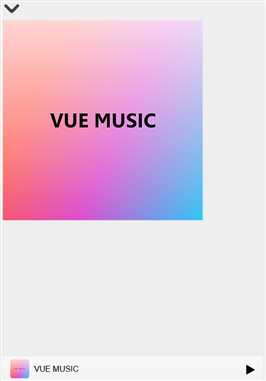
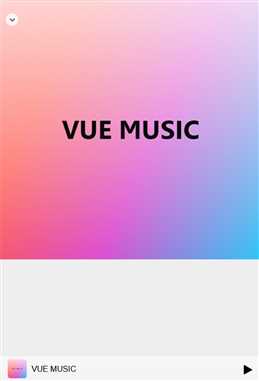
你会发现,尽管根元素 设置了 width:100% ,但是歌曲的封面仍然只有一点,宽度根本没有填充到100%,上右图。没关系,只需要将 .music-album img 设置 width: 100% 即可,如上左图。
原因其实很简单,父元素 width 设置了 100%,但是子元素的内容并没有填充满100%,为了方便调试,我们在这种情况下,可以先设置 父元素 的背景颜色,比如蓝色,即可查看到父元素的 width 没有问题, 就会意识到 是 子元素 的 width 不够。
下一步,我们来实现播放进度条,效果如图:

实现起来很简单,关键点是我们需要一个 随歌曲的播放时间的更新,而不断更新的变量,作为 进度条指针移动 的参考, 我们将这个变量命名为: indicatorPosition,
首先在 Vuex 里获取 currentTime(歌曲播放当前时间) 和 duration(歌曲时长),两个变量的比,就是 indicatorPosition:
computed: { //Vue计算属性
...mapState({
indicatorPosition: state => state.PlayService.currentTime / state.PlayService.duration * 100,
}),
}
有了 indicatorPosition,我们就可以进行下一步,在 组件中 添加 html:
<div class="progress-bar-group">
<div class="progress-bar"> //进度条及红色刻度 <div class="progress" :style="{width:indicatorPosition+‘%‘}"></div> //已播放部分进度条颜色加深 <div class="indicater" :style="{left:indicatorPosition+‘%‘}"></div> //红色刻度移动代码 </div> <div class="time-indicater"> <span>{{currentTime}}</span> //当前时间 <span>{{duration}}</span> //歌曲时长 </div> </div>
由于QMplayer返回的时间是以秒为单位,我们需要在 PlayService.js 里将秒转化为 --分 : --秒的形式,Vuex 的 getters 就相当于 Vue 的 computed(计算属性)
getters: { currentTime: state => parseInt(state.currentTime / 60) + ‘:‘ + (Array(2).join(0) + (state.currentTime % 60)).slice(-2) //Array(2).join(0) 表示两个数组元素,以0作为间隔,所以其输出为 ‘0’ , duration: state => parseInt(state.duration / 60) + ‘:‘ + (Array(2).join(0) + (state.duration % 60)).slice(-2), }
为进度条部分添加 CSS :
.progress-bar-group { height: 30px; } .progress-bar-group .progress-bar { height: 4px; background: #cccccc; position: relative; } .progress-bar-group .progress-bar .progress { height: 100%; background: #7f7f7f; /*width: 20%;*/ } .progress-bar-group .progress-bar .indicater { position: absolute; width: 2px; height: 12px; background: #ff2d55; top: 0; /*left: 20%;*/ }
此时,我们的页面效果:

是不是已经有模有样了呢,很好,下一步我们接着完成播放控制按钮。
我们用列表元素,将五个 控制按钮陈列出来:
<div class="music-ctrl"> <ul> <li><img src="../assets/icon-like.png"></li> <li><img src="../assets/icon-shangyiqu.png"></li> <li><img :src="playing?$parent.iconPause:$parent.iconPlay"></li> <li><img src="../assets/icon-xiayiqu.png"></li> <li><img src="../assets/icon-list.png"></li> </ul> </div>
重点 CSS :
.music-ctrl ul li { float: left; /*将按钮排列成一行*/ width: 20%; /*设置每个 按钮 宽度均等*/ height: 100%; } .music-ctrl ul li img { display: block; width: 35px; /*设置每个按钮大小*/ margin: 0 auto; /*设置每个按钮相对父元素框 居中显示*/ }
为 播放上一曲 按钮添加 事件点击:
<li><img src="../assets/icon-shangyiqu.png" @touchend.prevent="playFront" @click="playFront">
</li>
PlayService.js 添加 mutations :
playFront (state) { state.index = (state.index - 1 + state.playList.length) % state.playList.length state.song = state.playList[state.index] player.play(state.song.mid);
},
好了,到这里我们的 播放界面基本完成,效果图:

还是很炫酷的。
以上是关于VUE项目实现音乐播放器------- 设计播放进度条 + 播放控制按钮的主要内容,如果未能解决你的问题,请参考以下文章
VUE项目实现音乐播放器------- 设计播放进度条 + 播放控制按钮
java基于springboot+vue音乐播放网站—计算机毕业设计